AMESim中文教程入门:掌握仿真软件基础
发布时间: 2024-12-25 16:24:24 阅读量: 11 订阅数: 10 


AMESim中文教程入门
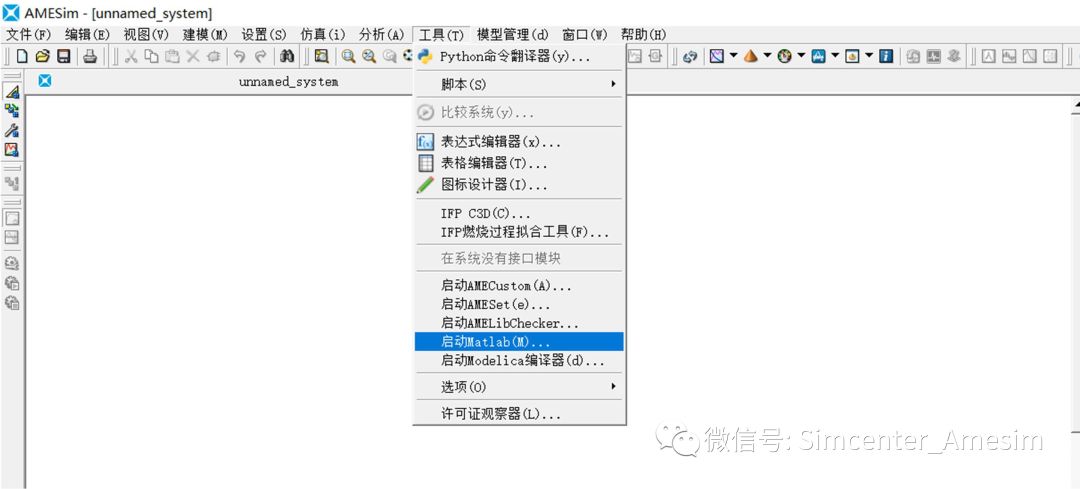
# 摘要
AMESim软件是专业的仿真工具,广泛应用于工程领域。本文首先概述了AMESim软件的基本功能及其在仿真环境中的应用。然后详细介绍了软件的安装、配置和基本操作,包括界面布局、工程管理和参数设置等关键步骤。进一步,本文深入探讨了AMESim中模型的创建与编辑技巧,仿真技术的高级应用,如多域仿真、自定义子模型和脚本编写,以及优化仿真流程的方法。最后,通过案例分析和行业应用实践,展示了AMESim在实际工程问题解决中的效用,包括故障诊断和模型验证的策略。本文旨在为AMESim用户提供一个全面的指导,帮助他们高效利用软件进行工程仿真和分析。
# 关键字
AMESim软件;仿真环境;模型编辑;多域仿真;参数优化;故障诊断
参考资源链接:[AMESim软件学习指南:从入门到精通](https://wenku.csdn.net/doc/f32hwbjxic?spm=1055.2635.3001.10343)
# 1. AMESim软件概述
AMESim(Advanced Modeling Environment for performing Simulation of engineering systems)是一款功能强大的多领域仿真软件,广泛应用于汽车、航空航天、能源、工业自动化等领域。它支持热力学、流体力学、机械系统等多领域的建模和仿真,允许用户从系统级的角度模拟复杂工程系统的性能。
## 1.1 软件特点
AMESim的特色在于其高度的模块化和用户友好性。软件内置大量的预定义组件和子模型,覆盖了几乎所有可能用到的工程元件,使用户可以快速搭建系统模型并进行仿真分析。此外,AMESim还支持用户自定义组件和子模型,增强了软件的灵活性和适用性。
## 1.2 应用意义
通过使用AMESim,工程师能够预测和优化产品设计,减少原型测试次数,缩短产品开发周期,最终提高产品的性能和可靠性。软件的仿真能力帮助工程师在设计阶段发现问题并进行改进,从而避免了在生产或更昂贵的测试阶段进行返工。
## 1.3 软件发展
AMESim自20世纪90年代问世以来,已经历经多次版本更新和功能扩展。最新的版本在用户界面、计算效率和集成能力上都有了显著提升。软件的发展始终围绕着提供更准确的仿真结果、更快的计算速度以及更简洁的用户体验进行。
在下一章节,我们将详细探讨AMESim软件的安装与配置过程,为用户实际操作该软件打下基础。
# 2. AMESim软件的安装与配置
在现代工程领域中,AMESim(Advanced Modeling Environment for performing Simulation of engineering systems)作为一个强大的多学科领域仿真平台,已经被广泛地应用于液压系统、热系统、动力系统等多个工程领域。为了发挥其潜力,安装和配置AMESim软件是每个工程师的必备技能。在本章节中,我们将深入了解AMESim软件的安装过程、配置选项以及如何为高效的仿真工作环境做好准备。
### 2.1 安装AMESim软件的基本步骤
AMESim软件的安装过程涉及到多个步骤,确保安装的每一步都正确执行,是成功使用软件的前提。以下是AMESim软件安装的基本步骤:
#### 2.1.1 系统要求确认
在安装AMESim之前,首先要确认你的计算机系统是否满足软件的运行需求。AMESim对操作系统、处理器、内存和图形卡等硬件都有一定的要求。例如,AMESim 16版本要求至少Windows 7操作系统,4GB RAM以及NVIDIA或AMD的图形卡。确认系统兼容性和硬件要求,可以避免安装过程中遇到意外的阻碍。
#### 2.1.2 下载AMESim安装程序
接下来,访问AMESim的官方下载页面,下载适用于你的操作系统的安装程序。为了确保软件的完整性,下载过程需要确保网络的稳定性和下载速度。
#### 2.1.3 运行安装程序
下载完成后,双击安装程序,进入安装向导。在安装向导中,你需要选择安装路径,通常保留默认路径即可,但如果你有特定的目录需求,也可以进行更改。
#### 2.1.4 安装组件选择
在安装过程中,你会看到需要选择安装的组件。AMESim的安装组件主要包括核心仿真引擎、各个领域的专业模块以及一些辅助工具。根据自己的需要,可以选择安装全部组件或者仅安装核心引擎和必要的模块。
#### 2.1.5 配置环境变量
安装完成后,为了确保AMESim可以被正确调用,需要设置系统环境变量。在Windows系统中,这一操作通常通过“系统属性”中的“环境变量”选项来完成。确保AMESim的安装路径被添加到Path变量中。
#### 2.1.6 验证安装
安装完成后,启动AMESim软件,检查软件是否正常运行。在初次启动时,AMESim会进行一个简短的初始化过程,并创建一个示例项目供用户参考。如果示例项目可以正常打开和运行,则表明安装成功。
### 2.2 配置AMESim软件的环境
安装完成后,根据个人的需求对AMESim进行相应的配置是十分重要的。配置工作主要涉及以下几个方面:
#### 2.2.1 设置用户界面语言
AMESim默认使用英文界面,但软件支持多语言界面。为了提高工作效率,可以将AMESim的用户界面设置成中文或其他语言。在“Tools”菜单中选择“Options”并进入“General”选项卡,找到“User interface language”并进行设置。
#### 2.2.2 配置硬件加速
AMESim提供了硬件加速的配置选项,这对于大型项目或复杂模型的仿真尤为重要。在“Tools”菜单中选择“Options”,然后找到“Hardware Acceleration”标签页进行配置。这里可以根据自己的硬件情况开启或关闭硬件加速,并调整相关参数。
#### 2.2.3 设置字体和颜色
个人喜好也是软件配置中不可忽视的一个方面。AMESim允许用户自定义编辑器的字体和颜色。在“Tools”菜单中选择“Options”,进入“Editor”选项卡,用户可以在这里设置字体类型、大小以及颜色主题。
### 2.3 AMESim软件的性能优化
为了提高AMESim软件的性能,用户需要根据自己的计算机配置对软件进行一些性能优化的配置。这通常包括以下几个方面:
#### 2.3.1 调整内存使用
AMESim在进行复杂仿真时会占用大量的内存资源。用户可以通过“Tools”菜单中的“Options”来调整内存使用设置。软件提供了最大和最小内存的设置,合理配置这些参数可以在保证仿真性能的同时,避免因内存不足而导致的程序崩溃。
#### 2.3.2 并行仿真设置
AMESim支持并行仿真,这意味着用户可以利用多核心处理器的计算能力同时运行多个仿真任务。在“Tools”菜单中的“Options”中可以找到并行仿真设置,通过启用并行仿真功能并适当配置,可以显著提高仿真效率。
#### 2.3.3 磁盘空间管理
仿真过程中,AMESim会生成大量的临时文件。因此,用户需要确保有足够的磁盘空间来存放这些临时文件。同时,AMESim提供了清理临时文件的功能,可以定期清理无用的临时文件,释放磁盘空间并优化软件性能。
在本章中,我们详细介绍了AMESim软件的安装过程,以及如何根据个人需求配置软件环境和进行性能优化。对于想要充分挖掘AMESim潜力的工程师而言,这些步骤和配置选项是非常重要的基础知识。掌握这些技能,不仅可以提高工作效率,还可以确保在进行复杂仿真时的稳定性和可靠性。在下一章节,我们将进一步探讨AMESim仿真环境的基本操作,开始我们的仿真之旅。
# 3. AMESim仿真环境的基本操作
## 3.1 界面布局和基本工具介绍
### 3.1.1 理解主界面布局
AMESim软件的主界面布局是用户进行模型构建、仿真和分析的主要工作区域。从左至右,界面主要分为菜单栏、工具栏、主工作区和状态栏。其中,菜单栏包含了文件、编辑、视图、仿真等操作,工具栏则提供了快捷操作按钮。主工作区是模型搭建和编辑的主要场所,而状态栏显示当前软件状态以及仿真过程中的信息。
### 3.1.2 熟悉工具栏和菜单栏功能
工具栏中的按钮大多对应于菜单栏中的命令,提供了一键操作的功能。例如,"新建项目"、"打开项目"和"保存项目"按钮可以帮助用户快速进行项目管理操作。菜单栏中还包括了模型库的管理、参数设置、仿真控制等高级功能。用户可以通过这些工具栏和菜单栏的功能,快速地完成对AMESim的基本操作。
## 3.2 工程管理与文件操作
### 3.2.1 新建、打开和保存项目
AMESim中的新建项目是对仿真环境进行初始化,打开项目是载入已存在的仿真文件,而保存项目则是将当前的仿真工作进行保存。在新建项目时,用户需要根据仿真的目的选择合适的模板,这对于后续的仿真步骤非常重要。而保存项目时,应确保使用合适的文件名和路径,以便于后续的查找和调用。
### 3.2.2 工程的导入与导出
导入与导出功能允许用户将AMESim项目与其他仿真环境或数据处理软件进行交互。例如,将AMESim的模型导入到Matlab中进行更深入的数学分析,或者从其他软件中导入数据到AMESim中,以构建更加精确的模型。在进行导入导出操作时,要注意文件格式的兼容性以及数据的完整性。
## 3.3 参数设置和单位系统
### 3.3.1 参数设置界面介绍
AMESim中的参数设置界面是调整模型参数的核心区域。用户可以在这里设定各种模型参数,如物理量的大小、材料的特性、系统的初始条件等。界面通常以表格形式呈现,用户可以双击对应单元格进行编辑。参数设置的准确与否,直接影响着仿真的结果和分析。
### 3.3.2 单位系统的配置与选择
单位系统的正确配置对于保证仿真结果的准确性至关重要。AMESim提供了多种预设的单位系统,并允许用户自定义单位。在进行单位选择时,应根据项目需求和物理背景选择合适的单位系统。例如,在进行液压系统仿真时,通常采用SI单位系统。在参数设置界面中选择或修改单位系统后,系统会自动调整所有参数的单位,以确保单位的一致性和仿真过程的正确性。
# 4. AMESim中的模型创建与编辑
### 4.1 元件库的应用
#### 4.1.1 元件库的浏览和搜索
AMESim提供的丰富元件库是构建复杂系统模型的基础。用户通过浏览和搜索元件库,能够快速找到所需的功能模块。在AMESim的界面中,元件库被组织为多个子库,每个子库下又细分为不同的模块。例如,在“液压”子库中,可以找到“泵”、“阀”、“缸”等模块。
搜索元件时,可以利用AMESim提供的搜索功能,输入关键词,如“泵”或“阀”,系统会列出所有相关的元件。此外,搜索功能还支持更复杂的查询,比如通过指定元件的参数值,搜索特定规格的元件。
```mermaid
graph TB
A[开始使用AMESim] --> B[打开元件库]
B --> C[浏览子库]
C --> D[选择模块]
D --> E[搜索特定元件]
E --> F[查看元件详细信息]
F --> G[选择适合的元件添加到模型]
```
#### 4.1.2 元件的添加与连接
选定需要的元件后,用户需要将其添加到当前的工作模型中。在AMESim中添加元件十分简单,只需在元件库中选中目标元件,然后拖拽到模型编辑区域中即可。在拖拽过程中,系统会提示元件的类型和连接点。
连接元件是构建系统模型的关键步骤。AMESim允许用户通过鼠标操作来连接元件间的端口。一般来说,每个元件都有输入和输出端口,端口间通过线连接。在连接过程中,AMESim会智能检测端口间的兼容性,只有兼容的端口才能够连接。若尝试连接不兼容的端口,系统会给出提示并阻止错误的连接操作。
### 4.2 模型参数的定义和修改
#### 4.2.1 参数的设置方法
在AMESim中,模型的参数设置是定义元件特性和系统行为的关键步骤。每个元件都有自己的参数集,用户可以通过参数编辑器来设置和修改。
参数编辑器以表格形式列出所有可编辑参数,包括数值、单位和描述等信息。用户可以点击参数值输入框,输入或者调整数值。对于有特定取值范围或条件的参数,AMESim也会给出相应的提示信息。
参数的设置不仅限于单个元件,还可以进行全局参数设置。全局参数设置适用于所有同类元件,可以极大地提高模型编辑的效率。
```mermaid
graph LR
A[选择需要设置的元件] --> B[打开参数编辑器]
B --> C[填写参数值]
C --> D[应用参数到模型]
D --> E[保存并运行仿真验证参数设置]
```
#### 4.2.2 参数化模型的构建技巧
构建参数化模型允许用户通过少量的修改即可探索不同设计方案的性能。构建参数化模型的关键在于合理地设置参数变量,以便可以方便地修改它们。
在AMESim中,用户可以通过定义参数变量,并将其与元件的参数关联。例如,如果想要比较不同泵的性能,可以定义一个流量参数变量,并将其关联到所有泵的流量参数上。通过修改这个变量的值,用户可以迅速地改变所有泵的工作状态,从而进行比较分析。
参数化模型还可以通过编写脚本或使用AMESim提供的优化工具来自动化参数的调整过程。通过这种方式,用户可以对模型进行多轮仿真,以寻找最优解。
### 4.3 模型的仿真和分析
#### 4.3.1 仿真运行前的准备
在进行模型仿真之前,必须完成一些基本的仿真配置。这包括选择合适的求解器、设定仿真的时间长度和步长、以及为模型变量选择合适的输出格式。正确配置仿真参数是获得准确和可靠仿真结果的前提。
AMESim允许用户为不同的仿真阶段指定不同的求解器,求解器的选择依赖于模型的复杂度和仿真的需求。对于稳定的系统,可以选择更为高效的线性求解器;而对于动态变化显著的系统,则需要使用非线性求解器。
时间长度和步长的设置是基于对物理过程的理解以及仿真精度的要求。较长的仿真时间或较短的步长可以提供更精细的动态响应,但同时会增加仿真的计算量。因此,用户需要根据实际情况作出平衡。
#### 4.3.2 结果的监控与分析
模型仿真的结果需要通过图表、表格等形式展示出来,AMESim提供了强大的后处理工具来分析这些数据。用户可以自定义图表的种类、显示的数据以及图表的样式,从而得到最直观和最有用的信息。
监控仿真过程中的关键变量是确保仿真的可靠性和精确性的重要步骤。AMESim允许用户在仿真进行时实时观察变量的变化。如果发现仿真结果出现异常,可以及时调整仿真设置或者模型参数,然后重新进行仿真。
```mermaid
graph TD
A[启动仿真前的检查] --> B[选择求解器]
B --> C[设置仿真时间长度和步长]
C --> D[配置输出变量]
D --> E[进行模型仿真]
E --> F[实时监控关键变量]
F --> G[后处理结果分析]
G --> H[调整模型并重新仿真(如需)]
```
监控和分析结果的过程中,用户应关注可能的模型异常行为,如出现非物理值或者仿真过程中的不稳定性。此外,还需要对结果数据进行统计分析,比较不同仿真案例之间的差异,从而对模型的性能做出评价。
# 5. AMESim高级仿真技术
AMESim作为一个多领域复杂系统仿真平台,提供了一系列的高级仿真技术,这些技术能够帮助工程师和研究人员进行更加深入的分析和优化。在这一章,我们将深入了解多域仿真技术的应用、自定义子模型与脚本编写技巧以及仿真流程的优化和自动化。
## 5.1 多域仿真的应用
### 5.1.1 理解多域仿真的概念
多域仿真指的是在一个仿真环境中模拟涉及多个物理领域的动态系统。在工程实践中,这意味着可以同时模拟机械、液压、气动、热力等系统。多域仿真对于那些跨领域交互的系统尤其重要,比如汽车制动系统中的液压制动与热动力学耦合。
AMESim允许用户在一个平台上整合不同领域的模型,利用预定义的元件库来构建复杂系统。用户可以通过AMESim中的多域耦合技术,实现不同领域之间的动态交互,这大大提升了仿真的真实性和精确性。
### 5.1.2 实现多域仿真的步骤和方法
要在AMESim中进行多域仿真,用户需要遵循以下步骤:
1. **定义仿真的物理领域**:确定哪些物理领域将参与到仿真中,例如液压、气动、机械等。
2. **选择和配置相应领域的元件**:根据仿真的需求,从AMESim的元件库中选择合适的元件,并配置其参数以符合实际工作条件。
3. **建立多域连接**:在AMESim中,通过定义接口来连接不同领域的元件,确保物理量的正确传递和转换。
4. **设置仿真参数**:设置仿真时间、步长、求解器等参数,以获得精确的仿真结果。
5. **运行仿真和分析结果**:执行仿真并分析不同领域交互产生的动态行为,检查仿真结果是否符合预期。
示例代码块展示如何在AMESim中创建一个基本的多域仿真模型:
```plaintext
// 在AMESim中设置多域仿真
AMESim {
Domain {
Hydraulic
Thermal
}
Connect {
Hydraulic_port to Thermal_port
}
Simulation {
Time = 100[s]
Step = 0.01[s]
Solver = FixedStep
}
}
```
在上述代码块中,我们定义了液压和热力两个物理领域,并通过一个接口将它们连接起来。接着设置仿真时间为100秒,并采用固定步长求解器进行计算。
## 5.2 自定义子模型与脚本编写
### 5.2.1 子模型的创建和编辑
在AMESim中,子模型是一种特殊的模型,它允许用户封装一系列功能或行为,然后在其他模型中重复使用。创建和编辑子模型有助于提高工作效率,并在复杂系统设计中实现模块化。
创建子模型通常包括以下步骤:
1. **确定子模型的功能和输入输出接口**:首先明确子模型需要实现的功能,然后确定其输入和输出接口。
2. **建立子模型结构**:在AMESim中使用标准元件或自定义元件建立子模型的内部结构。
3. **封装子模型**:定义子模型的参数,并将元件封装为一个可以重复使用的模块。
4. **验证子模型**:对子模型进行仿真测试,确保其按照预期工作。
### 5.2.2 脚本编写和应用实例
AMESim允许用户编写脚本来自动化仿真任务,提高效率。脚本可以用来配置模型参数、控制仿真流程、处理结果数据等。
下面是一个简单的AMESim脚本示例,用于自动化设置模型参数并执行仿真:
```python
import AMESim
from AMESim import Component
# 获取仿真环境
sim_env = AMESim.getSimulationEnvironment()
# 加载模型
model_path = 'C:/path_to_your_model/model_file.ame'
model = sim_env.openModel(model_path)
# 定义参数并设置
parameter = Component('ParameterName')
parameter.value = 'Value'
# 运行仿真
sim_env.simulate(10, 's') # 仿真10秒
# 获取并处理仿真结果
results = sim_env.getResults()
for result in results:
plot(result) # 假设存在一个名为plot的函数用于绘图
# 关闭模型
model.close()
```
在这个脚本中,我们首先获取了AMESim的仿真环境对象,然后加载了一个模型文件,并修改了一个模型参数。之后,我们执行了仿真并尝试获取仿真结果,最后关闭了模型。
## 5.3 优化和自动化的仿真流程
### 5.3.1 仿真流程的优化技巧
仿真流程的优化能够提升工作效率,缩短研发时间,并减少错误。一些常见的优化技巧包括:
1. **使用模板**:创建并保存模型模板,以便在需要时快速调用。
2. **参数化模型**:将模型参数化可以方便地进行参数扫描和敏感性分析。
3. **并行仿真**:利用AMESim的并行仿真功能,同时运行多个仿真任务,提高效率。
4. **结果的可视化和后处理**:在仿真后立即处理和可视化数据,有助于快速得出结论。
### 5.3.2 自动化仿真流程的构建
自动化仿真流程包括从模型搭建到结果分析的整个过程。用户可以通过脚本语言来定义整个仿真过程,如参数扫描、多方案比较、结果导出等。
构建自动化仿真流程通常包括以下步骤:
1. **定义工作流程**:明确需要自动化的各个环节。
2. **编写脚本**:使用脚本语言定义自动化的具体操作。
3. **运行脚本并监控**:运行脚本并监控执行过程,确保按照预期工作。
4. **结果验证和优化**:对自动化结果进行验证,并根据反馈进行调整和优化。
在这一章节中,我们已经详细探讨了AMESim的高级仿真技术,包括多域仿真的应用、自定义子模型与脚本编写以及仿真流程的优化和自动化。掌握这些技术,工程师和研究人员可以更深入地分析复杂的多领域系统,提高仿真效率和准确性。下一章节,我们将通过实际案例来进一步展示AMESim在不同行业中的应用和模型构建技巧。
# 6. AMESim案例分析与应用实践
## 6.1 实际工程问题的仿真案例
### 6.1.1 案例选取和问题描述
AMESim软件以其强大的仿真能力广泛应用于工程领域,特别是在液压、气动、热动力系统等多物理场耦合的复杂系统分析中。在选取案例时,应选择那些具有实际工程背景、能够体现AMESim优势的问题。例如,可以考虑一个涉及液压系统的动态响应问题,此类问题通常涉及非线性因素,采用AMESim进行仿真分析能更准确地预测系统行为。
### 6.1.2 案例中的模型构建和仿真分析
在进行模型构建时,首先需要根据实际工程问题绘制系统图,并根据工程实际对各个元件参数进行设定。以液压系统为例,可以按照实际元件的规格书设置泵、阀、缸等元件参数。构建模型之后,就需要设置仿真参数,包括仿真时间、步长、初始条件等,并根据需要设置观测点来监控关键信号。
具体操作步骤如下:
1. 打开AMESim软件,新建一个项目,并选择适合液压系统的子模型库。
2. 在元件库中选择相应的液压泵、阀类、液压缸等组件,通过拖放的方式将其放置在主界面。
3. 用连接线将各个元件按照实际的液压系统连接起来,形成完整的系统模型。
4. 双击各个元件设置具体的参数,如泵的转速、阀的开启压力等。
5. 在仿真参数设置中,选择合适的求解器,设定仿真时间(如0-10s),以及所需的输出变量。
6. 运行仿真并查看结果,分析系统响应是否符合预期,调整参数重复仿真直到得到满意结果。
## 6.2 行业应用的深入探讨
### 6.2.1 AMESim在不同行业的应用
AMESim软件在不同行业的应用相当广泛,包括但不限于汽车工业、航空航天、重工业机械以及能源等领域。例如,在汽车行业中,AMESim可用于汽车制动系统、动力总成、悬挂系统等多种子系统的性能优化与分析。而在航空航天领域,AMESim能够模拟火箭发动机的动态响应,对飞行器的姿态控制进行仿真。
### 6.2.2 行业案例的建模仿真经验分享
以汽车制动系统为例,通过AMESim建立的模型可以评估和优化刹车性能。建模时需要细致考虑刹车片与轮毂之间的摩擦模型、刹车液的流动模型、以及轮胎与路面之间的接触模型。在仿真过程中,可以模拟不同的刹车工况,包括干燥、湿地刹车,甚至紧急刹车的情况。通过仿真,可以获得刹车距离、刹车时间等关键性能参数,帮助工程师进行系统级的优化。
## 6.3 故障诊断与模型验证
### 6.3.1 仿真模型的故障诊断技术
仿真模型的故障诊断技术是提高模型准确性和可靠性的重要手段。故障诊断通常包括对模型结构错误、参数设置不当和边界条件不合理的识别与修正。在AMESim中,可以通过对比实验数据与仿真结果,识别出模型的不足之处,并根据诊断结果对模型进行调整。此外,AMESim提供的诊断工具可以帮助用户快速定位到模型问题所在,比如通过灵敏度分析来判断哪些参数对系统输出影响最大。
### 6.3.2 模型验证的方法和步骤
模型验证是仿真流程中不可或缺的环节,其目的在于确认模型的预测结果与实际情况相吻合。模型验证通常按照以下步骤进行:
1. 收集实验数据:获取与仿真模型相关的实验数据,这是验证模型的基准。
2. 参数调整:根据实验数据调整仿真模型中的关键参数。
3. 模拟实验:运行仿真模型,记录与实验数据相同的测试条件下的输出。
4. 结果对比:将仿真结果与实验数据进行对比,分析偏差是否在可接受范围。
5. 修正与优化:根据对比结果对模型进行必要的修正,并对仿真流程进行优化。
通过以上步骤,确保模型能够准确反映现实世界的物理行为。
0
0





